Dell Precision M20 User Manual
Browse online or download User Manual for Laptops Dell Precision M20. Dell Precision M20 Manuale d'uso
- Page / 119
- Table of contents
- BOOKMARKS




- Informazioni sul computer 2
- Vista sinistra 4
- Vista destra 5
- Vista posteriore 6
- Vista inferiore 7
- Appendice 9
- Uso della batteria 11
- Avviso di batteria scarica 12
- Carica della batteria 13
- Rimozione della batteria 13
- Regolazione del volume 17
- Microsoft®Windows®XP 18
- Windows 2000 18
- S-Video e audio standard 19
- Pulizia del computer 23
- Diagnostica della Dell 25
- Uso dello schermo 28
- Windows XP 29
- Driver 31
- Operazioni preliminari 35
- Ricerca di informazioni 37
- CD Operating System 38
- Come ottenere assistenza 40
- Informazioni sul prodotto 41
- Prima di chiamare 42
- Come contattare la Dell 42
- Glossario 51
- Tastiera numerica 59
- Combinazioni di tasti 59
- Touchpad 60
- Password 63
- Opzioni asset tag 66
- Uso di schede PC 68
- Modalitàstandby 71
- Modalitàdisospensione 72
- Scheda Avvisi 72
- Scheda Avanzate 73
- Scheda Sospendi 73
- Operazioni preliminari 75
- Memoria 76
- Modem 79
- Scheda Mini PCI 80
- Disco rigido 82
- Tastiera 83
- Batteria pulsante 86
- Panoramica 88
- Opzioni usate di frequente 88
- Modifica delle porte COM 89
- Uso di schede Smart 91
- Soluzione dei problemi 92
- Messaggi di errore 94
- Ritorna alla pagina Sommario 106
- Specifiche 107
- In viaggio con il computer 112
- Desktop 116
- Menu di avvio 116
- Pannello di controllo 116
- Pulitura guidata desktop 117
- Cambio rapido utente 118
- Aggiunta di account utente 118
- Procedura guidata rete 119
Summary of Contents
Guidadell'utentedellastazionedilavoroDellPrecision™MobileM20 Per un elenco completo delle abbreviazioni e degli acronimi, consultare i
Ritorna alla pagina Sommario Formato standard di avviso (ASF) Guidadell'utentedellastazionedilavoroDellPrecision™MobileM20 Ilforma
Problemi relativi alla rete Compilare l'Elenco di controllo della diagnostica man mano che si completano i controlli. Problemi relativi alle
Come garantire alimentazione sufficiente al computer Ilcomputerèprogettatoperusarel'adattatorec.a.da90W.Perottenereprestazionidi
Problemi relativi allo scanner ATTENZIONE: Prima di cominciare le procedure descritte in questa sezione, seguire le istruzioni di sicurezza descr
Problemi relativi al suono e agli altoparlanti Compilare l'Elenco di controllo della diagnostica man mano che si completano i controlli. As
Nessun suono emesso dalle cuffie Problemi relativi al touchpad o al mouse Problemi relativi al video e allo schermo Compilare l'Elenco di c
Se i caratteri sullo schermo sono difficili da leggere Seèvisibilesolopartedelloschermo N.B. Se si desidera usare un programma che richie
Ritorna alla pagina Sommario Seilmonitoresternofunziona,èpossibilecheloschermodelcomputeroilcontrollervideosiadifettoso.Contattare
Ritorna alla pagina Sommario Specifiche Guidadell'utentedellastazionedilavoroDellPrecision™MobileM20 Processore Tipo di processo
Comunicazioni Modem: Tipo MDC a 56 K v.92 (opzionale) Controller softmodem Interfaccia bus AC '97 interno Adattatore di rete LAN 10/100/1000 Et
Tastiera Numero di tasti 87 (Stati Uniti e Canada); 88 (Europa); 91 (Giappone) Layout QWERTY/AZERTY/Kanji Touchpad risoluzioneposizioneX/Y(moda
Ritorna alla pagina Sommario Uso della batteria Guidadell'utentedellastazionedilavoroDellPrecision™MobileM20 Rendimento della batt
Ritorna alla pagina Sommario 27,8–28,6 mm (65 W) Larghezza 60,9 mm (90 W) 57,9 mm (65 W) Intervallo della temperatura: Di funzionamento da0°a35°
Ritorna alla pagina Sommario Guidadell'utentedellastazionedilavoroDellPrecision™MobileM20 Per un elenco completo delle abbreviazioni e
Ritorna alla pagina Sommario In viaggio con il computer Guidadell'utentedellastazionedilavoroDellPrecision™MobileM20 Identificazion
l Prima di usare il computer su un aereo, accertarsi che sia permesso. Alcune compagnie aeree non consentono l'uso di apparecchiature elettronic
Ritorna alla pagina Sommario Connessione ad una rete locale senza fili Guidadell'utentedellastazionedilavoroDellPrecision™MobileM20
2. Fare clic per selezionare la rete che si desidera configurare, quindi fare clic su Connect (Collega) o fare doppio clic sul nome della rete nell
Ritorna alla pagina Sommario Uso di Microsoft®Windows®XP Guidadell'utentedellastazionedilavoroDellPrecision™MobileM20 Guida in l
Pulitura guidata desktop Per impostazione predefinita, Pulitura guidata desktop sposta i programmi che non sono usati frequentemente in una cartella
5. Nella schermata Specificare il computer, fare clic su Vecchio computer e su Avanti. 6. Nella schermata Selezionarelamodalitàditrasferi
Installazione di una rete domestica o per l'ufficio 1. Connettere il cavo di rete al connettore della scheda di rete nella parte posteriore d
Inoltre,quandoilcomputerècollegatoadunaperifericadiinserimentonell'alloggiamentodiespansione(inserito),lafinestraBattery Meter (
Carica della batteria Quando si collega il computer a una presa elettrica oppure si installa una batteria in un computer collegato a una presa elet
Ritorna alla pagina Sommario Uso dell'alloggiamento per moduli Guidadell'utentedellastazionedilavoroDellPrecision™MobileM20 I
2. Premere la chiusura a scatto dello schermo. 3. Estrarre la periferica dall'alloggiamento dei moduli. 4. Spingerelanuovaperiferica
3. Estrarre la periferica dall'alloggiamento dei moduli. 4. Spingerelanuovaperifericanell'alloggiamentofinchéscattainposizio
Ritorna alla pagina Sommario Uso di CD, DVD e altri supporti multimediali Guidadell'utentedellastazionedilavoroDellPrecision™MobileM
Quandoilmisuratoreèattivato,regolareilvolumecongliappositipulsantidicontrolloopremendoitastiriportatidiseguito: l Premere <Fn
Il computer ha un connettore uscita TV S-video che, assieme ad un cavo S-video standard (disponibile presso la Dell), consente di collegare il compute
Ritorna alla pagina Sommario Informazioni sul computer Guidadell'utentedellastazionedilavoroDellPrecision™MobileM20 Vista frontale
6. Accendere la TV e le eventuali periferiche audio collegate e poi accendere il computer. 7. Consultare "Abilitazione delle impostazion
1. Fare clic sul pulsante Start e fare clic su Programmi® PowerDVD per avviare il programma Cyberlink PowerDVD. 2. InserireilDVDnell'un
Ritorna alla pagina Sommario Pulizia del computer Guidadell'utentedellastazionedilavoroDellPrecision™MobileM20 Computer, tastiera
Ritorna alla pagina Sommario
Ritorna alla pagina Sommario Diagnostica della Dell Guidadell'utentedellastazionedilavoroDellPrecision™MobileM20 Quando usare il
riprovare. 3. Quandoapparel'elencodelleunitàd'avvio,evidenziareCD/DVD/CD-RW Drive(UnitàCD/DVD/CD-RW) e premere <Invio>.
Ritorna alla pagina Sommario Uso dello schermo Guidadell'utentedellastazionedilavoroDellPrecision™MobileM20 Regolazionedellalumi
4. Provare diverse impostazioni per Colori e Risoluzione dello schermo. Windows 2000 1. Fare clic sul pulsante Start, scegliere Impostazioni, qu
Seilcomputerècollegatoaunapresaelettrica,l'indicatore funziona come segue: ¡ Verdefisso:significacheèincorsolacaricadellab
Èpossibilecollegareunmonitoresternoounproiettorealcomputerperingrandirelospaziodilavoro(modalitàdivisualizzazione desktop grande).
Ritorna alla pagina Sommario Reinstallazione del software Guidadell'utentedellastazionedilavoroDellPrecision™MobileM20 Driver Ri
1. Fare clic sul pulsante Start e scegliere Pannello di controllo. 2. In Scegliere una categoria, fare clic su Prestazioni e manutenzione.
6. Fare clic sulla scheda Driver, quindi su Aggiorna driver. 7. Fare clic su Installa da un elenco o percorso specifico (per utenti esperti),
Uso di Ripristino configurazione di sistema di Microsoft®Windows®XP Il sistema operativo Microsoft®Windows®XPforniscel'utilitàRipristino
verificareseRipristinoconfigurazionedisistemaèdisattivato: 1. Fare clic sul pulsante Start e fare clic su Pannello di controllo. 2. Fare
2. Leggere le informazioni nella schermata Contratto di licenza Microsoft, quindi premere <F8> per accettare il contratto di licenza. 3
Ritorna alla pagina Sommario Ricerca di informazioni Guidadell'utentedellastazionedilavoroDellPrecision™MobileM20 N.B. Alcune funz
l Procedure di configurazione delle impostazioni di sistema l Procedure di risoluzione dei problemi Guida in linea e supporto tecnico di Microsoft®
Ritorna alla pagina Sommario
Gliindicatoriverdisituatisullapartesuperioredellatastierahannoleseguentifunzionalità. Vista sinistra slot per schede PC — Supporta
Ritorna alla pagina Sommario Come ottenere assistenza Guidadell'utentedellastazionedilavoroDellPrecision™MobileM20 Assistenza tecn
[email protected] [email protected] [email protected] (solo per i Paesi asiatici o dell'area del Pacifico) support.jp.dell.com (solo
2. Allegare una copia della fattura e una lettera in cui si riportano i motivi della restituzione. 3. Allegare una copia dell'Elenco di cont
Paese(città) Prefisso internazionale Indicativo del Paese Prefisso teleselettivo Nome del settore o area di assistenza, sito Web e indirizzo di pos
Prefisso internazionale: 00 Indicativo del Paese: 55 Prefisso teleselettivo: 51 Assistenza clienti, supporto tecnico 0800 90 3355 Supporto tecnico via
Prefisso internazionale: 00 Indicativo del Paese: 45 Servizio rapporti clienti 7023 0184 Servizio clienti per privati e piccole aziende 3287 5505 Cen
Giappone (Kawasaki) Prefisso internazionale: 001 Indicativo del Paese: 81 Prefisso teleselettivo: 44 Sito Web: support.jp.dell.com Supporto tecnico
Centralino 01 204 4444 Isole Cayman Supporto generale 1-800-805-7541 Isole Turks e Caicos Supporto generale numeroverde:1-866-540-3355 Isole Vergini
Ufficio vendite 0800 441 567 Fax 0800 441 566 Olanda (Amsterdam) Prefisso internazionale: 00 Indicativo del Paese: 31 Prefisso teleselettivo: 20 Sito
Ufficiovenditeasocietà numeroverde:18003947419 Slovacchia (Praga) Prefisso internazionale: 00 Indicativo del Paese: 421 Sito Web: support.euro
sensore infrarossi — Consente di trasferire file dal proprio computer a un'altra periferica a infrarossi compatibile, senza dover usare conness
Ritorna alla pagina Sommario U.S.A. (Austin, Texas) Prefisso internazionale: 011 Indicativo del Paese: 1 SupportoeservizioDellNet™ (1-877-335-563
Ritorna alla pagina Sommario Glossario Guidadell'utentedellastazionedilavoroDellPrecision™MobileM20 ABCDEFGH
esempio alfabeticamente, per data e per dimensione. CD — Acronimo di Compact Disc — Formato ottico di supporti di archiviazione, usato in generale per
E ECC — Acronimo di Error Checking and Correction (Controllo e correzione degli errori) — Tipo di memoria che include circuiti speciali adibiti alla
IC — Acronimo di Industry Canada — Autoritànormativacanadeseresponsabiledellaregolamentazionedelleemissioniprovenientidaapparecchiatureelet
memoria cache di primo livello (L1) — Cache primaria all'interno del processore. memoria cache di secondo livello (L2) — Cachesecondaria,chepu
PIO — Acronimo di Programmed Input/Output (I/O programmato) — Metodoperiltrasferimentodidatitradueunitàcheusailprocessorecomepartedelp
SDRAM — Acronimo di Synchronous Dynamic Random-Access Memory (Memoria dinamica ad accesso casuale sincrona) — Tipo di DRAM sincronizzata con la veloci
unitàZip — Unitàdiscofloppyadaltacapacità,sviluppatadaIomegaCorporation,cheusadischirimovibilida3,5pollicidettidischiZip.Idischi
Ritorna alla pagina Sommario Uso della tastiera e del touchpad Guidadell'utentedellastazionedilavoroDellPrecision™MobileM20 Tastier
alloggiamento per moduli — Nell'alloggiamentopermodulièpossibileinstallareperiferiche,qualiun'unitàotticaounmoduloDellTravel
Radio (incluse soluzioni di rete e la tecnologia senza fili Bluetooth®) Gestione del risparmio di energia Funzioni dell'altoparlante Fun
l Per spostare il puntatore, fare scorrere leggermente un dito sul touchpad. l Per selezionare un oggetto, toccare delicatamente una volta la supe
1. Rimuovere il cappuccio dal track stick. 2. Allineare il nuovo cappuccio con il supporto quadrato del trackstick e spingere delicatamente il
Ritorna alla pagina Sommario Password Guidadell'utentedellastazionedilavoroDellPrecision™MobileM20 Informazioni sulle password
La password dell'amministratore consente agli amministratori di sistema o ai tecnici dell'assistenza di accedere ai computer per ripararli o
Se viene visualizzato il logo del sistema operativo, attendere la visualizzazione del desktop di Microsoft®Windows®, quindi arrestare il sistema e ri
Opzioni asset tag Per usare una delle opzioni dell'asset tag riportate nella seguente tabella, seguire la procedura descritta. 1. Avviare il co
7. Inizializzare le password del proprietario e degli utenti TPM: a. Avviare il computer al sistema operativo Microsoft®Windows®. b. Fare cl
Ritorna alla pagina Sommario Uso di schede PC Guidadell'utentedellastazionedilavoroDellPrecision™MobileM20 Tipi di schede PC Pr
Il computer riconosce la maggior parte delle schede PC e carica automaticamente il driver di periferica appropriato. Se il programma di configurazion
connettore della porta parallela connettore video connettore della porta seriale connettore dell'adattatore c.a. — Consente di collega
Ritorna alla pagina Sommario Gestione del risparmio di energia Guidadell'utentedellastazionedilavoroDellPrecision™MobileM20 Sugger
Selezione di una combinazione per il risparmio energia NellaschermataSelectingaPowerSchemeèpossibileselezionare,creareemodificareleimpo
l A seconda delle impostazioni di gestione del risparmio di energia selezionate nella scheda Avanzate della finestra Proprietà- Opzioni risparmio en
Le impostazioni Avviso batteria scarica e Avviso batteria quasi scarica consentono di visualizzare un messaggio che informa l'utente quando il li
Ritorna alla pagina Sommario FunzionidiDell™QuickSet Guidadell'utentedellastazionedilavoroDellPrecision™MobileM20 Selezione del
Ritorna alla pagina Sommario Aggiunta e sostituzione di componenti Guidadell'utentedellastazionedilavoroDellPrecision™MobileM20 Op
2. Spegnere il computer. 3. Seilcomputerècollegatoaunaperifericadiinserimentonell'alloggiamentodiespansione(inserito),scoll
3. Se si sta sostituendo un modulo di memoria, mettersi a terra e rimuovere il modulo esistente: a. Usandolepuntadelledita,allargareconATT
3. Se si sta sostituendo un modulo di memoria, mettersi a terra e rimuovere il modulo esistente: a. Usandolepuntadelledita,allargareconAT
5. Riposizionare il coperchio. 6. Inserire la batteria nel suo alloggiamento o collegare l'adattatore c.a. al computer e a una presa elettric
coperchio dei moduli di memoria — Copre il vano contenente i moduli di memoria. Consultare "Aggiunta e sostituzione di componenti". chi
4. Seunmodemnonègiàinstallato,passarealpunto5. Se si sta sostituendo un modem, rimuovere quello precedentemente installato. a. Toglier
3. SeunaschedaMiniPCInonègiàinstallata,passarealpunto4. Se si sta sostituendo una scheda Mini PCI, rimuovere quella precedentemente ins
4. Allineare la scheda miniaturizzata PCI a 45 gradi con il connettore, quindi spingerla nel connettore fino a quando non scatta in posizione.
Per sostituire il disco rigido nel relativo alloggiamento, seguire la procedura descritta. 1. Seguire le procedure descritte in "Operazioni pre
3. Rimuovere il coperchio dei comandi centrali: a. Aprire lo schermo completamente (180 gradi) in modo da trovarsi in posizione piana rispetto a
Scheda interna con tecnologia senza fili Bluetooth® SesièordinataunaschedainternacontecnologiasenzafiliBluetoothassiemealcomputer,
Batteria pulsante 1. Seguire le procedure descritte in "Operazioni preliminari". 2. Capovolgere il computer e rilasciare la vite
5. Riposizionare il coperchio. Ritorna alla pagina Sommario
Ritorna alla pagina Sommario Uso del programma di installazione di sistema Guidadell'utentedellastazionedilavoroDellPrecision™Mobile
In questa pagina viene visualizzato un elenco generale delle periferiche avviabili che possono essere installate nel computer, tra cui sono incluse le
Ritorna alla pagina Sommario Appendice Guidadell'utentedellastazionedilavoroDellPrecision™MobileM20 Avviso sul prodotto Macrovisio
Ritorna alla pagina Sommario
Ritorna alla pagina Sommario Uso di schede Smart Guidadell'utentedellastazionedilavoroDellPrecision™MobileM20 Informazioni sulle s
Ritorna alla pagina Sommario Soluzione dei problemi Guidadell'utentedellastazionedilavoroDellPrecision™MobileM20 Problemirelativ
Senonsiriesceaespellereilcassettodell'unitàCD,CD-RW, DVD o DVD+RW Se si sente uno sfregamento o un cigolio anomalo Problemi
Messaggi di errore Compilare l'Elenco di controllo della diagnostica man mano che si completano i controlli. Seilmessaggiononèinclusone
Disk C: failed initialization — L'inizializzazionedeldiscorigidononèriuscita.EseguireleproveHardDrive(discorigido)nelprogrammaDel
Memory double word logic failure at address, read value expecting value — Èpossibilecheunmodulodimemoriasiadifettosoononcorrettamente inser
Problemi relativi alle periferiche IEEE 1394 Problemi relativi alla tastiera Compilare l'Elenco di controllo della Diagnostica man mano c
Caratteri non previsti Blocchi e problemi relativi al software Il computer non si avvia Il computer smette di rispondere Il programma s
Appare una schermata completamente blu Altri problemi relativi al software Problemi relativi alla memoria Compilare l'Elenco di controllo
More documents for Laptops Dell Precision M20
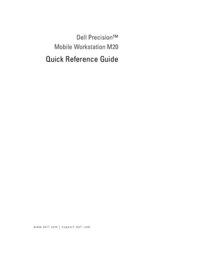










 (172 pages)
(172 pages) (182 pages)
(182 pages)







Comments to this Manuals